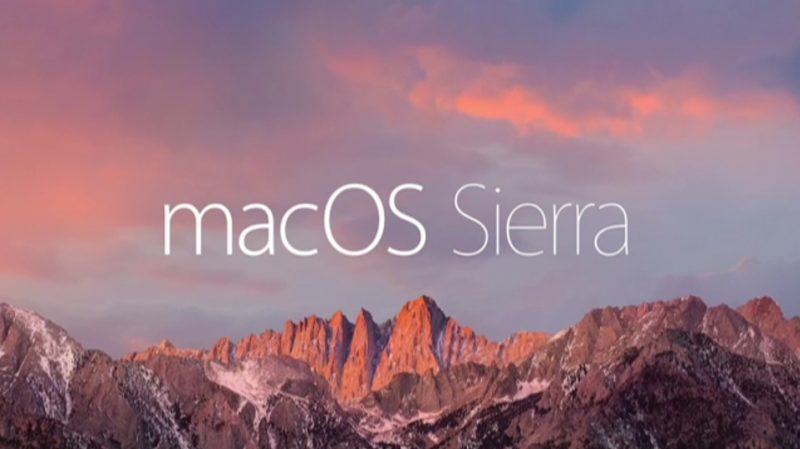
Appleは先日、Mac用の最新オペレーティングシステム「macOS Sierra」を自動ダウンロードの対象に含めました。このためmacOS Sierraをインストール可能なMacで、以前のバージョンのOS(OS X El Capitanなど)を使っている場合、自動で巨大なインストーラーファイルがダウンロードされてしまうという事態が発生するかもしれません。
ダウンロード後のインストールはキャンセル可能なため、自動でmacOS Sierraにアップグレードされるという悲劇は起こりませんが、ダウンロードによって帯域を占有されたり、ストレージを消費してしまうのは望ましくないという場合もあるでしょう。
本日はこの自動ダウンロードを停止する方法を説明します。
App Storeの設定を変更
自動ダウンロードを無効にするには「設定 > App Store」を選択します。
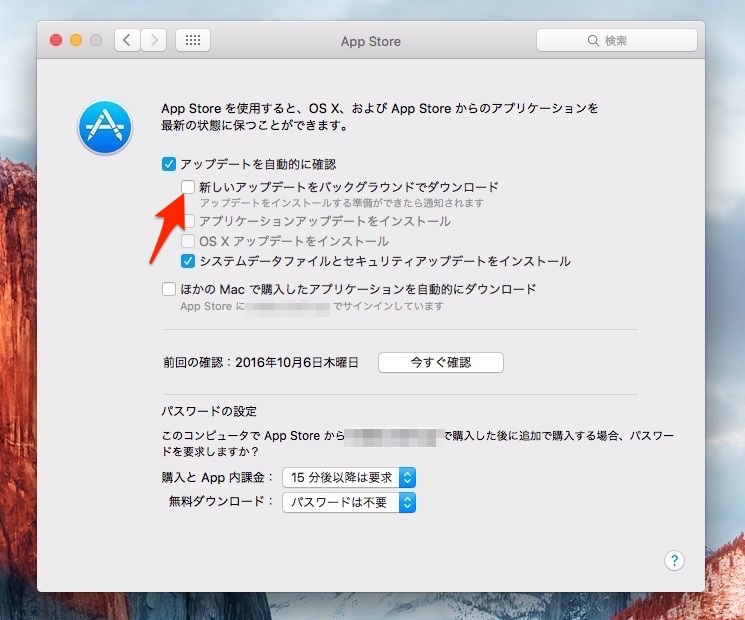
「アップデートを自動的に確認」のチェックを外しても自動ダウンロードは無効にできますが、おすすめは「アップデートを自動的に確認」にチェックを入れ「新しいアップデートをバックグラウンドでダウンロード」のチェックを外す方法です。
この設定だと新しいアップデートが存在することは自動的に分かり、かつダウンロードは自分の好きなタイミングで実行することが可能となります。
macOS Sierraインストーラーの処分
自動的にダウンロードされたmacOS Sierraのインストーラーファイルは、アプリケーションフォルダに「macOS Sierraインストール.app」という名前で保存されています。サイズは5GB弱ほどもあります。
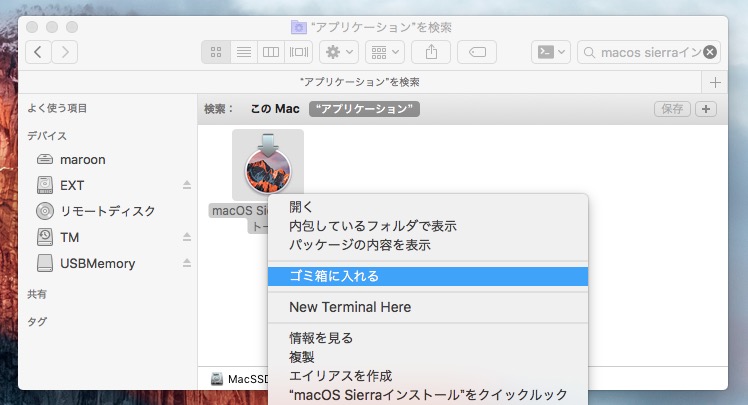
インストール用のUSBメディアを作成するなどして用済みだと思った場合は削除してもかまいません。一旦削除した場合でもMac App Storeから再ダウンロードすることはできます。
まとめ
macOS Sierraの自動ダウンロードを防ぐ方法を説明しました。
しかし、自動ダウンロードは、macOS Sierraの要求スペックを満たしているMacのみで実行され、必要なストレージの空き容量が確保できない場合は実行されません。さらにダウンロード後、空き容量が少なくなった状態でMacを起動した場合、ダウンロード済みファイルを削除するという親切な機能も実装されています。
ストレージ容量に余裕のある方はデフォルトのままで運用しても特に問題は起こらないと思います。








